Rezervisanje kod mene u programu Outlook omogućava zakazivanje sastanaka između vas i drugih po dostupnosti uzajamnog kalendara i navedenim željenim postavkama sastanka. Nastavite sa sledećim koracima da biste omogućili i koristili ovu funkciju.
Pristupite stranici aplikacije Bookings sa mnom
-
Idi na https://outlook.office.com/bookwithme/
Napomena: Možete da počnete i putem stavke menija "Kreiranje stranice za rezervisanje" u kalendaru u programu Outlook za veb. Tekst stavke tog menija će se promeniti u Uređivanje stranice za rezervisanje kada se instalacija dovrši.
-
Kada otvorite novu bookings stranicu sa mnom (Kontrolna tabla za Bookings) obratite pažnju na okno "Prvi koraci...". Kada pokrenete proces podešavanja, obojena traka će ovde ukazati na tok dovršavanja.
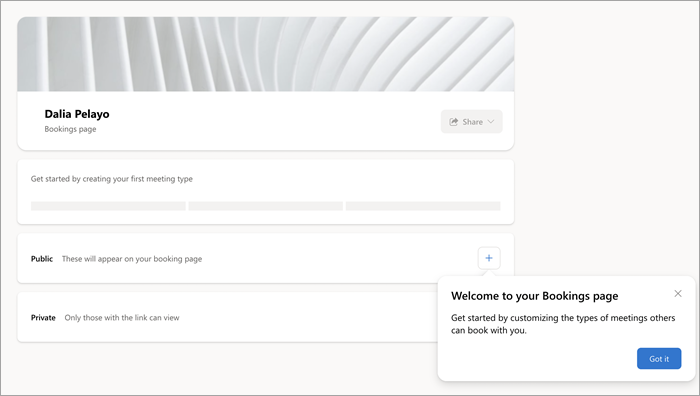
-
Kliknite na znak plus u oknu "Javni sastanak" da biste kreirali tip sastanka. Ako to uradite, pokrenuće se i proces podešavanja Bookings stranice.
Kreiranje novog tipa sastanka
-
U prvo polje prikazane stranice javnog sastanka unesite Naslov koji će se automatski pojaviti na pozivima kreiranim od ovog tipa sastanka (npr. privremeni naslov "Coffee Chat").
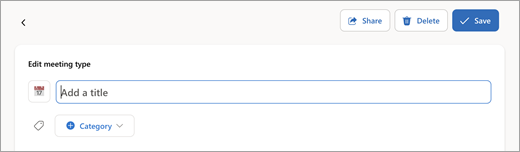
-
Da biste nastavili sa podešavanjem usluge Bookings, jednostavno kliknite na dugme Sačuvaj da biste se vratili na stranicu kontrolne table. Takođe možete da istražite i prilagodite sastanak uz sledeće postavke sada ili kasnije.
-
KategorijaIsto kao i Outlook kategorije. Vidljivo samo vama.
-
OpisSvrha sastanka itd.
-
Lokaciju Fizički ili na mreži (npr. Teams).
-
TrajanjePodrazumevana vrednost je 30 minuta.
-
Javno (svako sa vezom stranice može da vidi) ili Privatno (pristup samo putem veze za sastanak).
Detaljne specifikacije vremenskog rasporeda
-
Radno vreme sastanka.Koristite redovne časove u programu Outlook ili navedite prilagođenu dostupnost.
-
Bafer pre mtg. Obezbeđuje da navedeno trajanje ostane nezakačeno pre početka sastanka.
-
Vreme bafera posle. Navedeni količina vremena posle sastanka ostaje nezadužena za vas.
-
Ograničite vreme početka na. Postavlja interval predloženih vremena početka (nezavisno od trajanja sastanka).
-
Minimalno vreme potencijalnog klijenta.Rezervisanje se mora obaviti barem ovako daleko pre vremena sastanka.
-
Maksimalno vreme potencijalnog klijenta. Rezervisanje se mora izvršiti u roku od ovog broja dana pre vremena sastanka.
Dozvoli vreme obrade instalacije
Samo pri početnoj upotrebi, biće potrebno neko vreme obrade da bi se dovršilo kreiranje vaše Bookings stranice.
-
Kada se vratite na kontrolnu tablu, koja sada prikazuje vaš novi tip sastanka, obratite paћnja na status trake toka bookings podešavanja.
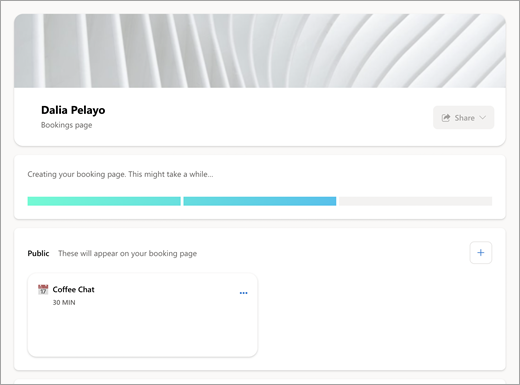
-
Vratite se na ovu stranicu da biste potvrdili da je instalacija završena sa traka toka potpuno obojena i omogućenim dugmetom Deli.
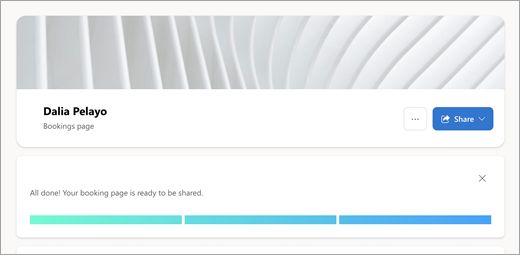
-
Kliknite da biste odbacili traku toka.
Priprema i deljenje stranice
Kada je podešavanje završeno, sada možete da personalizujete stranicu i obavestite druge da je dostupna za planiranje sastanaka sa vama.
-
Da biste promenili sliku reklamnog natpisa, kliknite na ikonu [...] po opciji Deli , a zatim izaberite Uredi sliku reklamnog natpisa da biste nastavili.
-
Kliknite na dugme Deli za dostupne opcije deljenja stranice:
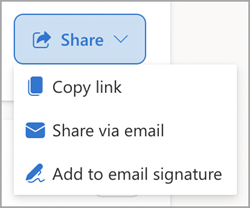
-
Veza za kopiranje postavlja vezu do javne booking stranice u ostavu radi lakšeg deljenja.
-
Deljenje putem e-pošte otvara automatizovanu funkciju slanja u aplikaciji Bookings sa mnom.
-
Dodavanje potpisu e-pošte automatizuje dodavanje u Outlook potpis e-pošte.










